Tworzenie listy kontrolnej w aplikacji Notatki
Dowiedz się, jak tworzyć listy kontrolne na telefonie iPhone, iPadzie lub iPodzie touch.
Zanim rozpoczniesz
Upewnij się, że telefon iPhone, iPad lub iPod touch ma najnowszą wersję systemu iOS lub iPadOS.
Aby korzystać z najnowszych funkcji w aplikacji Notatki, upewnij się, że aplikacja Notatki jest skonfigurowana w usłudze iCloud lub notatki są zachowywane na urządzeniu. Aby skonfigurować aplikację Notatki w usłudze iCloud, wybierz kolejno opcje Ustawienia > Notatki > Konto domyślne, a następnie wybierz usługę iCloud. Aby skonfigurować aplikację Notatki tylko na urządzeniu, wybierz kolejno opcje Ustawienia > Notatki, a następnie wybierz opcję Na moim [urządzenie]. Wiele funkcji nie współpracuje z innymi dostawcami poczty e-mail.
Tworzenie listy kontrolnej
Otwórz aplikację Notatki.
Aby utworzyć nową notatkę, stuknij .
Wprowadź tytuł, a następnie stuknij klawisz Return.
Każde stuknięcie klawisza Return powoduje dodanie nowej pozycji do listy.
Stuknij puste kółko, aby oznaczyć pozycję jako wykonaną.
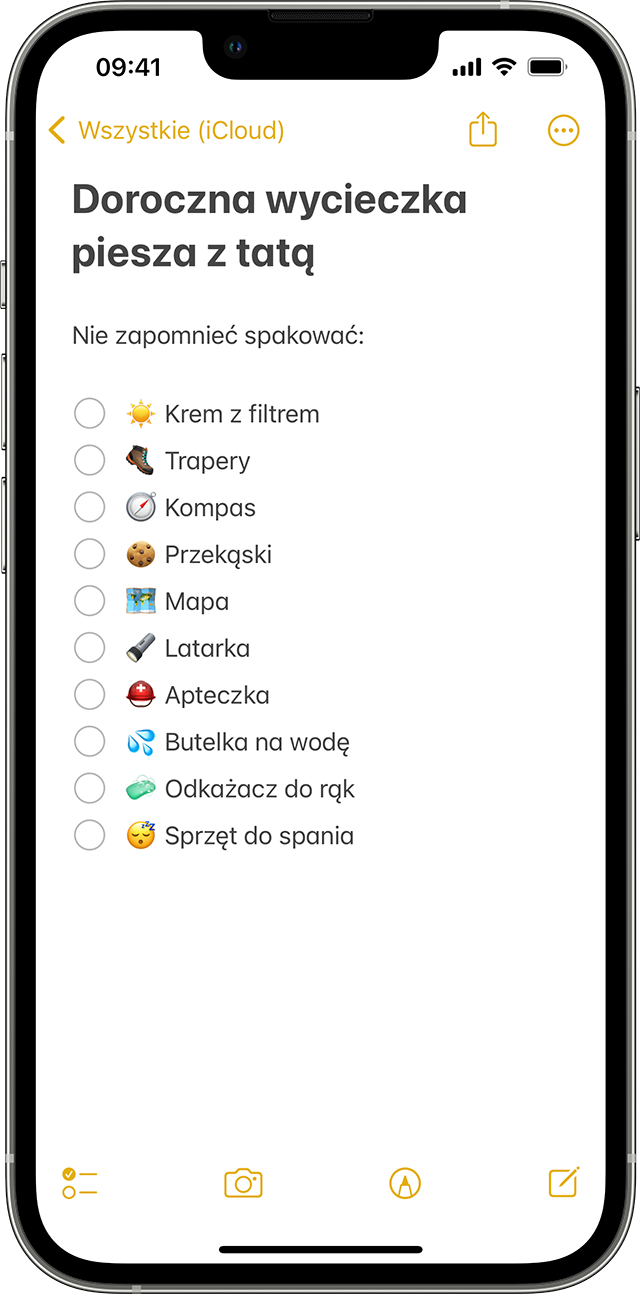
Aby utworzyć listę w istniejącej notatce, umieść kursor w miejscu, w którym chcesz rozpocząć listę. Następnie stuknij i utwórz listę.
Porządkowanie list kontrolnych
Gdy utworzysz listę kontrolną, możesz ją łatwo uporządkować. Oto lista przykładowych czynności, które możesz wykonać:
Zmienić kolejność pozycji za pomocą funkcji przeciągania i upuszczania. Po prostu przeciągnij element z listy w wybrane miejsce.
Przesunąć palcem w celu utworzenia wcięcia elementu. Przesuń element listy w prawo, aby utworzyć wcięcie i w lewo, aby usunąć wcięcie.
Automatycznie przenieść zaznaczone elementy na koniec listy. Wybierz kolejno opcje Ustawienia > Notatki, stuknij pozycję Sortuj zaznaczone pozycje, a następnie stuknij opcję Ręcznie lub Automatycznie.
Zaznaczaj elementy po ich ukończeniu lub usuń zaznaczenie wszystkich elementów, aby zacząć tworzyć listę od nowa.
Udostępnianie listy kontrolnej
Otwórz aplikację Notatki.
Przejdź do notatki z listą, a następnie stuknij .
Wybierz opcję Współpracuj, a następnie wybierz sposób wysłania zaproszenia.
Więcej możliwości z aplikacją Notatki
Dowiedz się więcej o aplikacji Notatki na telefonie iPhone, iPadzie i iPodzie touch.
